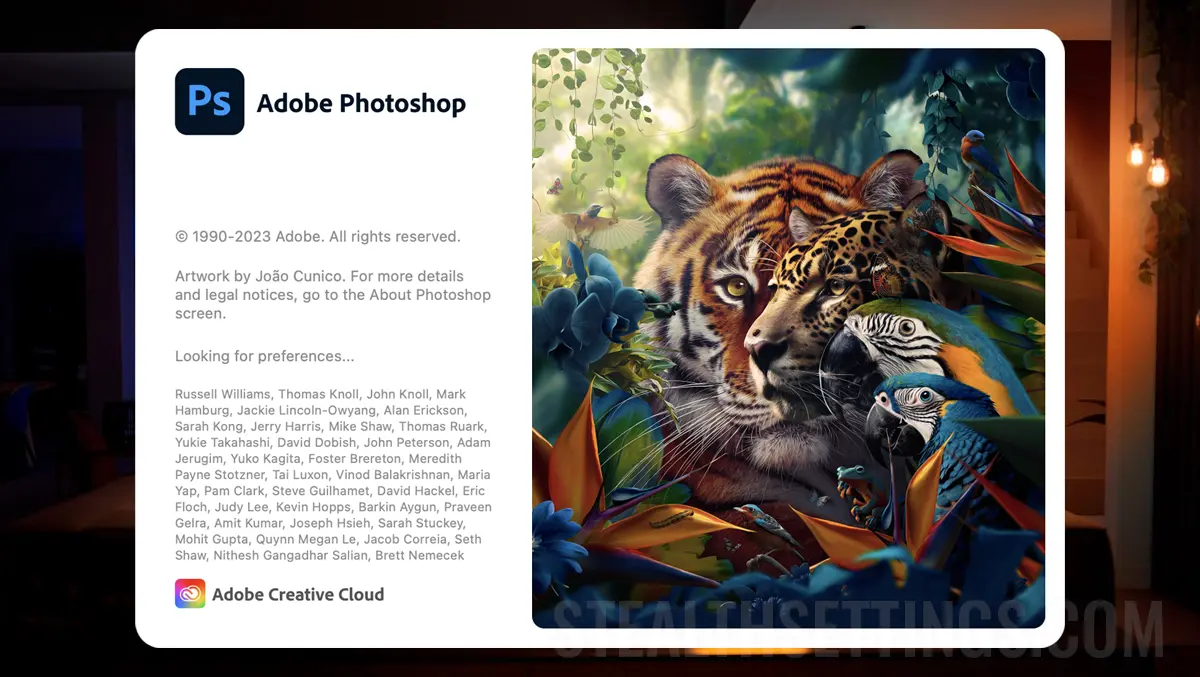
Adobe Photoshopは、最も強力で汎用性の高い写真とグラフィックの編集アプリケーションの1つであり、カスタマイズする能力はユーザーに大きな利点をもたらすことがよくあります。ただし、問題を解決するか、ゼロから開始するために、Adobe Photoshopをデフォルト設定にリセットする場合があります。
コンテンツ
このチュートリアルでは、WindowsまたはMacオペレーティングシステムを備えたコンピューターがあるかどうかにかかわらず、Adobe Photoshopのデフォルト設定をリセットする3つのシンプルで効率的な方法を紹介します。
Adobe Photoshopをデフォルト設定にどのようにリセットしますか(デフォルト)
キーの組み合わせを使用してAdobe Photoshopをリセットします
最初の、そして最も単純な方法は、Adobe Photoshopアプリを開くときにキーの組み合わせを使用することです。
1. Adobe Photoshopアプリ全体を閉じます。
2。Ctrl + Alt + Shift(Windows)またはOptional + Command + Shift(Mac)を保持し、3つのキーをリリースせずにPhotoshopアプリケーションをクリックして開きます。
3. Photoshopアプリケーションが開く間、ダイアログボックスが表示され、アプリケーションをリセットするかどうかを確認します。現時点では、3つのキーをリリースできます。
4。 “Delete the Adobe Photoshop Settings File?” ボタンをクリックします “Yes“。

アプリケーションは、インストール時にあったため、デフォルト設定(デフォルト)で開きます。
アプリ設定からAdobe Photoshopをリセットします
この方法を使用して、Adobe Photoshopをデフォルト設定にリセットする前に、アプリケーションで開いたファイルを保存することは良いことです。
1.アプリを開き(開けていない場合)、一般的な設定に移動します。 (Photoshop > Settings > General)。

2。一般的な設定パネルで、ボタンをクリックします “終了時に設定をリセットします”、次に、[開く]ダイアログボックスで、ボタンをクリックします “わかりました” 確認用。

3. Adobe Photoshopアプリケーションを再開した後、デフォルトの設定に戻ります。
Adobe Photoshopマニュアルは、デフォルト設定にリセットされます
この方法では、Adobe Photoshopをデフォルトの設定にリセットできますが、後でそれらに戻りたい場合に備えて、自分でパーソナライズされた設定を保存できます。
1. Adobe Photoshopアプリを閉じてから、フォルダーに移動します。
Windows: Users/[user name]/AppData/Roaming/Adobe/Adobe Photoshop [version]/Adobe Photoshop [version] Settings
macOS: Users/[user name]/Library/Preferences/Adobe Photoshop [version] Settings

2。フォルダーをコピーします “Adobe Photoshop 2024設定” 別の場所で、上記の場所から削除します。これにより、設定にバックアップ(バックアップ)を作成します。
これで、Adobe Photoshopアプリケーションを再開すると、デフォルトの設定に戻ります。
HowTo: Camera Raw Filter blank interface in Photoshop [How To Fix / 2023]
公式ページでPhotoshopの設定の詳細をご覧ください。 Preferences in Photoshop.
設定に戻りたい場合は、上記の手順をいつでも復元し、保存したフォルダーをポイント2に戻すことができます。
Adobe Photoshopをデフォルト設定にどのようにリセットしますか(デフォルト)
について ステルスL.P.
創設者および編集者 ステルス設定, din 2006 pana in prezent. Experienta pe sistemele de operare Linux (in special CentOS), Mac OS X , Windows XP > Windows 10 Si WordPress(CMS)。
Stealth L.P. の投稿をすべて表示あなたも興味があるかもしれません...


についての 3 つの考え “Adobe Photoshopをデフォルト設定にどのようにリセットしますか(デフォルト)”
フォトショップを失いました。買収:どうすれば再充電できますか? それとも、すべてを促進するためのリンクを教えてくれますか? ありがとう
こんにちは!最も簡単なのは、PCでAdobe Creative Cloudを認証することです。ライセンスは、購入したAdobeアカウントにアクセスすると自動的にインストールされます。
私の名前で購入したPhotoshopを回復するにはどうすればよいですか? ありがとう